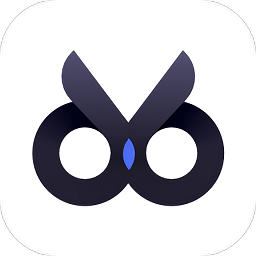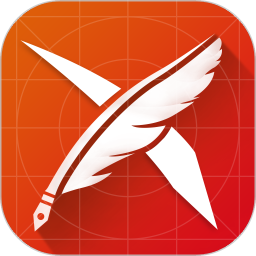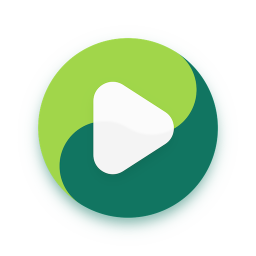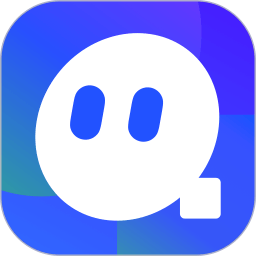AIDA64中文版v6.85至尊破解版
AIDA64中文版v6.85至尊破解版简介

AIDA64破解版使用教程
AIDA64硬件检测方法:
1、运行启动AIDA64软件,选择左侧的【计算机】或是右侧位置的【计算机】
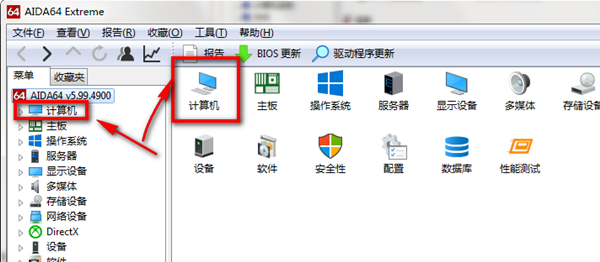
2、然后选择左侧计算机下的【传感器】或是右侧的【传感器】

3、然后我们就可以看到当前设备的各项检测参数了,如温度、冷却风扇、电压、功耗等。

AIDA64怎么拷机?
1、运行打开AIDA64,然后选择【工具】

2、选择【系统稳定性测试】,这个功能就是我们需要进行的烤机功能 了。
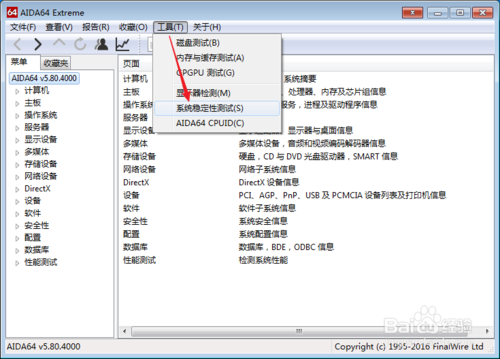
3、根据图中提示选择左上角的几项功能,一般默认选择前四个就可以了。然后选择【Start】就可以开始了。

4、此时已经进入到AIDA64烤机过程了,这个过程大概会持续十分钟多,最好的电脑烤机是会持续2小时以上哦。小伙伴们需要耐心等待哦。

5、最后,AIDA64烤机测试完成,如下图:线条起伏不大,表明小编的电脑还是可以的哦。小伙伴们可以下载后测试自己电脑哦。

AIDA64破解版功能介绍
1、诊断
提供超过50页的硬件配置信息和超过50页的已安装程序,软件许可证,安全应用程序和Windows设置。
2、压力测试
系统稳定性测试使用64位多线程压力测试模块将计算机驱动至绝对极限。还提供硬盘,SSD和OpenCL GPGPU视频适配器压力测试。
3、准确性
AIDA64具有同类产品中最精确的硬件检测功能,无需打开即可提供有关计算机内部的详细信息。硬件检测模块由一个包含超过200,000个条目的详尽硬件数据库加强。
4、标杆
它实现了一组64位基准测试,以测量计算机执行各种数据处理任务和数学计算的速度。多线程内存和缓存基准可用于分析系统RAM带宽和延迟。
5、软件审计
软件提供有关已安装程序,软件许可证,安全应用程序和Windows设置的50多页信息。还提供已启动的进程,服务,DLL文件,启动程序和已访问的Web页面的列表。
6、外部显示支持
该软件可以在连接到计算机的各种LCD / VFD设备上显示重要的系统数据。最新的AIDA64版本支持50多种LCD和VFD屏幕,并在智能手机和平板电脑上引入了传感器值的无线远程监控。
7、测量
支持250多种传感器设备,可测量温度,电压,风扇速度和功耗。测量值可以显示在系统托盘图标,OSD面板,桌面小工具,Logitech G15 / G19游戏键盘LCD和Razer SwitchBlade LCD上。
AIDA64破解版软件特色
1、基于官方绿色版,集成序列号,长期授权版
2、解压官方主程序UPX压缩壳,取消默认启动显示欢迎画面,提升启动速度
3、杜绝检测升级,去检测更新提示无视选项,去设置界面检测版本更新栏项
4、去菜单无用项:帮助, 检查更新, 联系我们, 许可协议,去关于界面检查更新
5、去程序内部一堆不必要资源(图标, 位图, 指针, LOGO, 启动界面),大幅减小体积!
6、极限精简单文件, 适合单纯查看硬件信息,体积小用7z压缩至2M多,支持WinPE